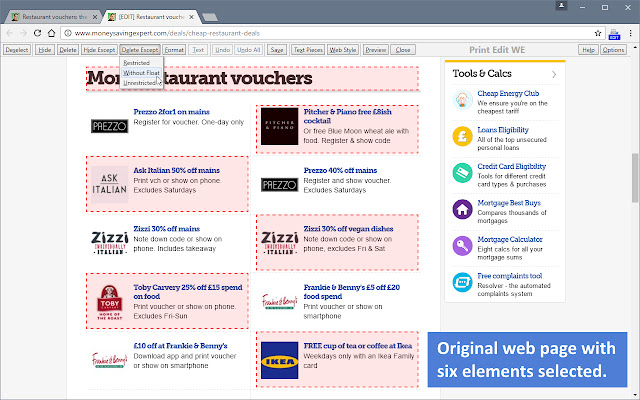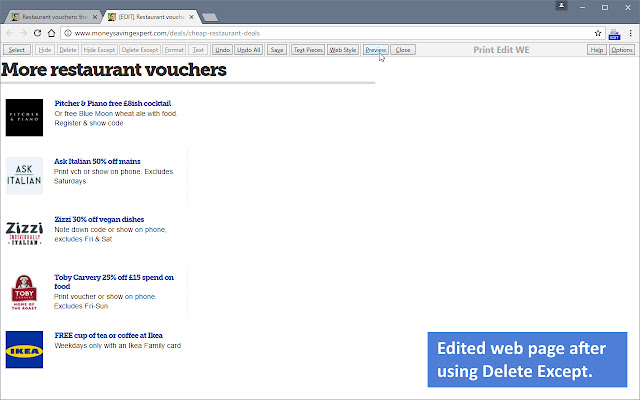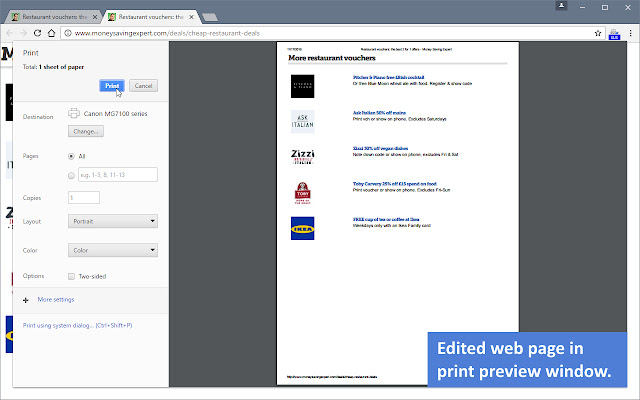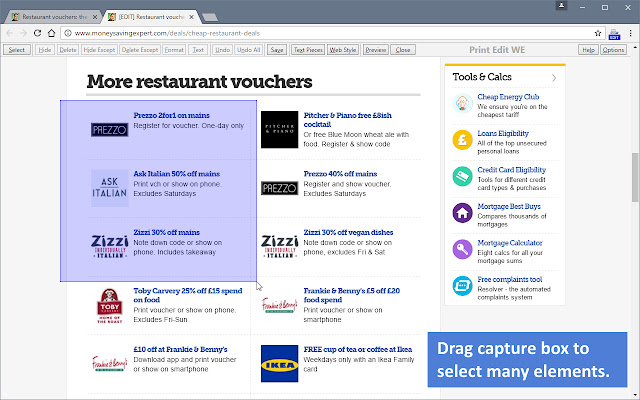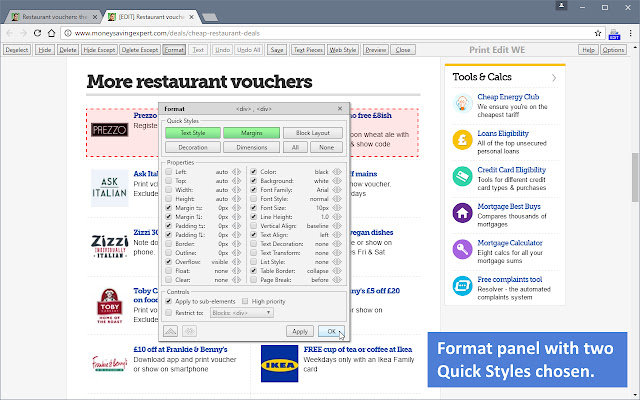简介:
在打印之前编辑网页。删除、隐藏和格式化元素。编辑文本。删除广告和侧边栏。
变化
版本 31.2
• 当Print Edit WE 使用Save Page WE 保存页面时,延迟加载面板中的按钮现在可以正常工作。
概述
打印编辑 WE 提供了在打印或保存为 HTML 或 MHTML 之前编辑网页内容的工具。网页中的元素可以格式化、隐藏或删除,文本可以编辑或插入。可以轻松删除不需要的内容,例如广告和侧边栏。
请注意,要使用另存为 HTML 功能,必须安装并启用保存页面 WE 扩展(版本 14.0 或更高版本)。
基本操作
要开始编辑页面,请单击主工具栏上的 Print Edit WE 按钮,或在上下文菜单中选择 Print Edit WE > Start Editing。蓝色的"EDIT"(编辑)徽章将出现在按钮上。
默认情况下禁用"Web 样式"功能,因此显示的页面看起来与正常打印时页面的外观相似。启用"网页样式"功能后,显示的页面将与正常浏览时的页面外观相似。
默认情况下禁用"文本片段"功能,因此只能选择整个文本块。启用"文本片段"功能后,可以选择和编辑单个文本片段,并显示换行符。
默认情况下禁用"查看更多"功能,因此仅显示通常可见的元素。启用"查看更多"功能后,通常不可见的元素也会显示出来,并且可以选择和编辑。
编辑后的网页可以保存为单个 HTML 文件,可以使用 Firefox 或 Chrome 查看或重新编辑。编辑后的网页也可以保存为 MHTML 文件。
单击"预览"按钮可查看编辑后的网页在打印时的外观。关闭 pview 窗口以返回编辑。
打印编辑工具栏
Print Edit WE 工具栏上可用的按钮有:
• 选择- 选择所有或图形或分页元素,或从上一个命令中重新选择元素。
• 取消选择- 取消选择所有当前选中的元素。
• 隐藏- 隐藏当前选择的元素。
• 删除------删除当前选定的元素。
• Hide Except - 隐藏除当前选定元素之外的所有元素。
• Delete Except - 删除除当前选定的元素之外的所有元素,但有不同的限制。
• 格式------将格式属性应用于当前选定的元素。
• 文本------编辑文本片段或在元素之前或之后插入新文本。
• 撤消- 撤消先前编辑命令的操作。
• 全部撤消- 撤消所有先前编辑命令的操作。
• 保存 - 将网页保存为单个 HTML 或 MHTML 文件。
• 文本片段- 允许选择和编辑单个文本片段。
• 查看更多- 查看页面中的不可见元素。
• Web Style - 交替删除或应用 CSS 打印样式表。
• 预览- 打开打印预览窗口。
• 关闭- 完成编辑。
• 工具 - 访问修复分页符功能和选项对话框。
• 帮助- 显示帮助面板。
Delete Except 按钮具有三个菜单项:
• 受限- 更高级别的元素保留其大小和相对位置。
• Without Float - 更高级别的元素保留其大小和相对位置,但不能向右浮动。
• 不受限制- 更高级别的元素可以自由调整大小和重新定位,但不能正确浮动。
在此上下文中,"更高级别的元素"是指当前所选元素的祖先(父元素、祖父元素等)。
鼠标操作
鼠标操作是:
• 移动- 移动突出显示框以突出显示元素。
• 单击- 选择或取消选择突出显示的元素。
• 右键单击- 检查突出显示元素的格式属性。
• 拖动- 选择捕获框中的所有元素。
• Shift+Drag - 选择捕获框中的所有图形元素。
• Ctrl+Drag - 取消选择捕获框中的所有元素。
支持
请发邮件至:dw-dev@gmx.com
执照
根据 GNU 通用公共许可证版本 2 分发。
请参阅 LICENCE.txt 文件和 http://www.gnu.org/licenses/
插件下载:
 51工具盒子
51工具盒子